Trong thời đại công nghệ số, Zalo đã trở thành ứng dụng giao tiếp không thể thiếu đối với người dùng Việt Nam. Từ học sinh, sinh viên cho đến người đi làm, Zalo là cầu nối giúp trao đổi thông tin, tài liệu một cách nhanh chóng và hiệu quả.
Việc tạo nhóm trò chuyện trên Zalo là điều vô cùng quen thuộc. Tuy nhiên, không phải ai cũng biết cách tạo nhóm Zalo nhanh chóng và tiện lợi nhất. Bài viết này sẽ chia sẻ 3 cách tạo nhóm nhanh trên Zalo, giúp bạn tối ưu hóa hiệu quả sử dụng ứng dụng này.
3 Cách Tạo Nhóm Zalo Nhanh Chóng
1. Tạo Nhóm Bằng Phím Tắt – Nhanh Chóng & Tiện Lợi
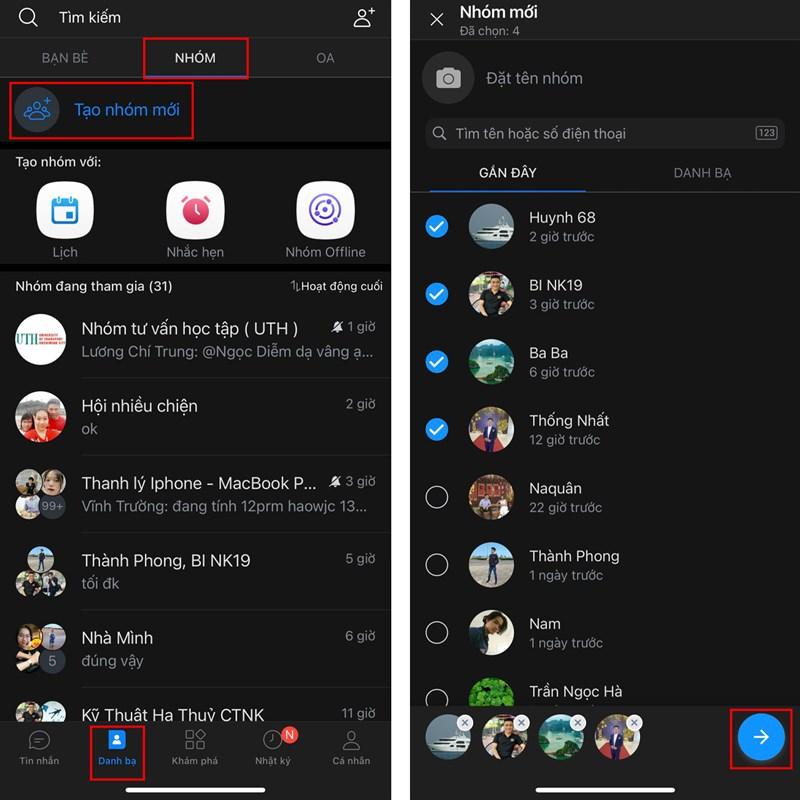 cách tạo nhóm nhanh trên Zalo
cách tạo nhóm nhanh trên Zalo
- Bước 1: Truy cập vào ứng dụng Zalo trên điện thoại.
- Bước 2: Chọn mục “Tin nhắn” ở góc dưới bên trái màn hình.
- Bước 3: Nhấn vào biểu tượng dấu cộng (+) phía trên góc phải màn hình.
- Bước 4: Chọn “Tạo nhóm”.
- Bước 5: Lựa chọn những người bạn muốn thêm vào nhóm.
- Bước 6: Nhấn vào biểu tượng mũi tên để hoàn tất việc tạo nhóm.
2. Tạo Nhóm Thông Qua Cuộc Trò Chuyện – Thêm Thành Viên Nhanh Chóng
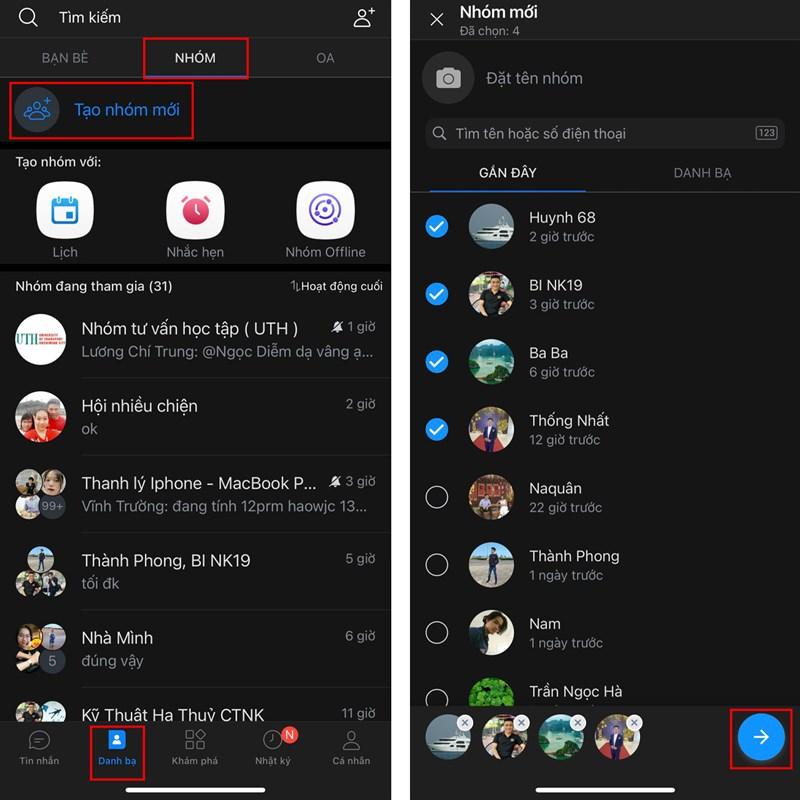 cách tạo nhóm nhanh trên Zalo
cách tạo nhóm nhanh trên Zalo
- Bước 1: Vào mục “Tin nhắn” trên Zalo.
- Bước 2: Mở cuộc trò chuyện của một người bạn muốn thêm vào nhóm.
- Bước 3: Chọn vào biểu tượng 3 gạch ngang nằm ở phía trên góc bên phải màn hình.
- Bước 4: Chọn “Tạo nhóm với…”.
- Bước 5: Chọn thêm những người bạn muốn thêm vào nhóm.
- Bước 6: Nhấn vào biểu tượng mũi tên để hoàn tất.
3. Tạo Nhóm Trong Mục “Nhóm” – Quản Lý Nhóm Dễ Dàng
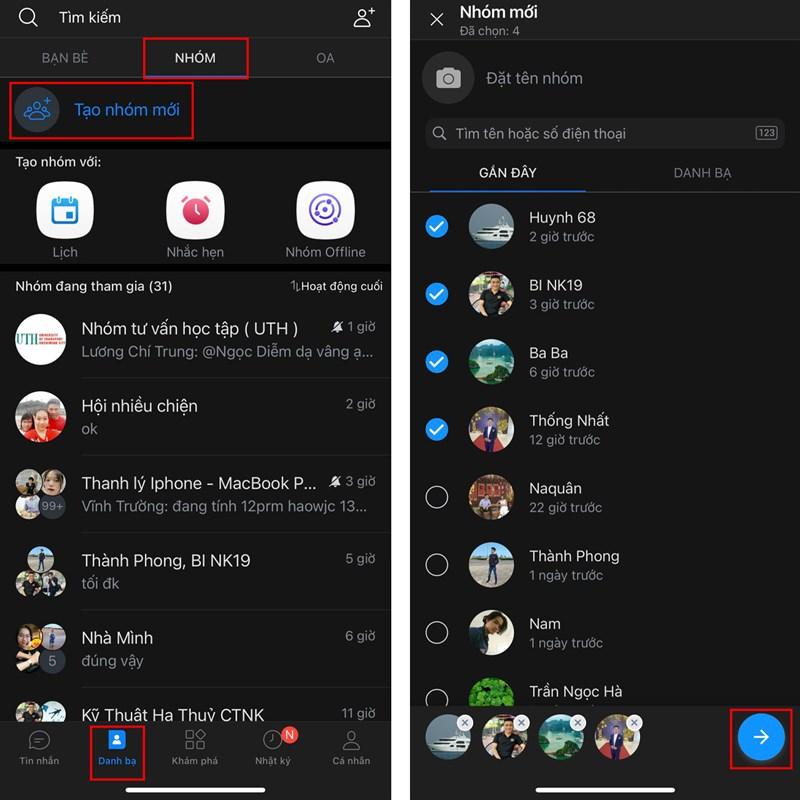 cách tạo nhóm nhanh trên Zalo
cách tạo nhóm nhanh trên Zalo
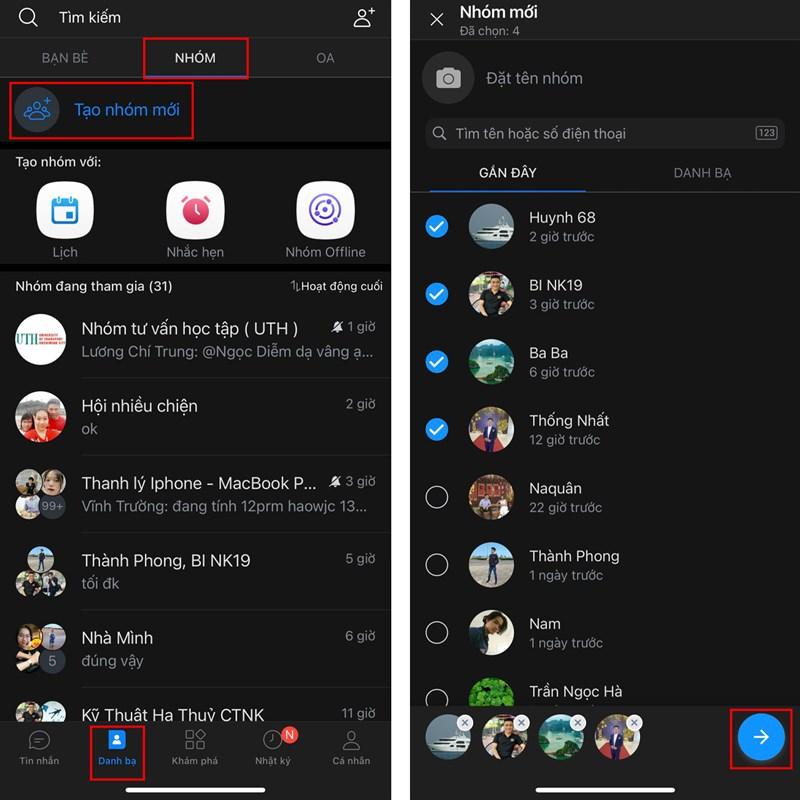 cách tạo nhóm nhanh trên Zalo
cách tạo nhóm nhanh trên Zalo
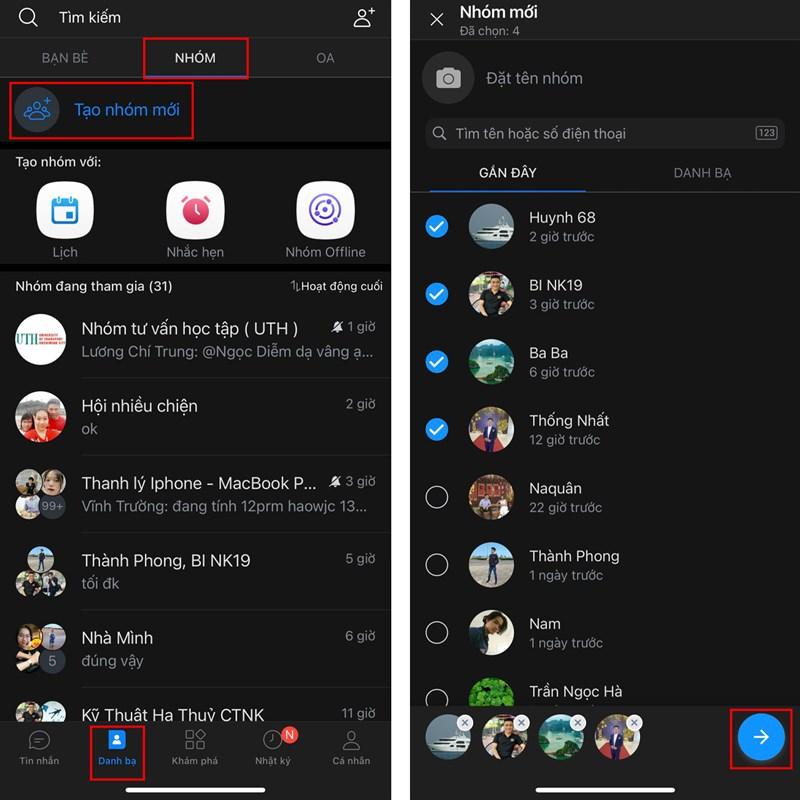 cách tạo nhóm nhanh trên Zalo
cách tạo nhóm nhanh trên Zalo
- Bước 1: Truy cập vào ứng dụng Zalo.
- Bước 2: Chọn mục “Danh bạ” ở thanh công cụ phía dưới.
- Bước 3: Chọn “Nhóm”.
- Bước 4: Chọn “Tạo nhóm mới”.
- Bước 5: Tích chọn những người bạn muốn thêm vào nhóm.
- Bước 6: Nhấn vào biểu tượng mũi tên để hoàn tất.
Kết Luận
Trên đây là 3 cách tạo nhóm nhanh chóng và hiệu quả trên Zalo. Hy vọng bài viết đã mang đến cho bạn những thông tin hữu ích. Hãy thử áp dụng và chia sẻ với bạn bè nhé!